


/简体/

/英文/

/简体/

/简体/

/简体/

/简体/

/简体/

/简体/

/简体/

/简体/
 网易木木助手-网易木木模拟器下载 v2.7.13.200官方版
网易木木助手-网易木木模拟器下载 v2.7.13.200官方版 雷电模拟器安卓9-雷电模拟器安卓9.0下载 v9.0.33.0官方版
雷电模拟器安卓9-雷电模拟器安卓9.0下载 v9.0.33.0官方版 兆懿运行平台(移动应用运行平台)下载 v1.1.0官方版
兆懿运行平台(移动应用运行平台)下载 v1.1.0官方版 MuMu手游助手-MuMu手游助手下载 v1.5.0.6官方版
MuMu手游助手-MuMu手游助手下载 v1.5.0.6官方版 华为移动应用引擎电脑版-华为移动应用引擎下载 v1.2.1.1官方版
华为移动应用引擎电脑版-华为移动应用引擎下载 v1.2.1.1官方版 360安全卫士电脑版官方下载-360安全卫士下载 v13.0.0.2122官方版
360安全卫士电脑版官方下载-360安全卫士下载 v13.0.0.2122官方版 万能录屏大师-万能录屏大师下载 v1.0官方版
万能录屏大师-万能录屏大师下载 v1.0官方版 野葱录屏-野葱下载 v2.4.1473.249官方版
野葱录屏-野葱下载 v2.4.1473.249官方版 网红主播音效助手-网红主播音效助手下载 v5.2官方版
网红主播音效助手-网红主播音效助手下载 v5.2官方版 易谱软件下载-易谱ziipoo下载 v2.5.6.8官方版
易谱软件下载-易谱ziipoo下载 v2.5.6.8官方版软件Tags: RFFlow(图表制作软件)
RFFlow是一款流程图、组织结构图制作软件,软件内置丰富的工具和图表类型供用户选择,方便制作出精美的流程图,能够直接复制到word、excel、ppt等办公软件中使用。
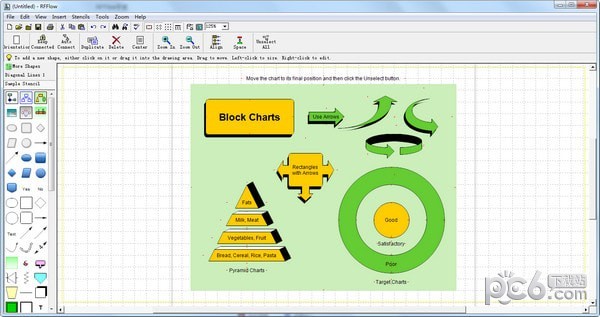
1、直观的绘制功能
支持使用RFFlow绘制各种各样的图表,而且操作简单,内置了丰富的模板供用户选择
2、拥有强大的工具栏和提示行
用户可以使用各类工具进行线条、轮廓的绘制
3、编辑文本对话框
支持将编辑好的图表保存为BMP, EMF, EPS, GIF, HTML, JPEG, PLT, PNG, TIFF,和WMF等格式
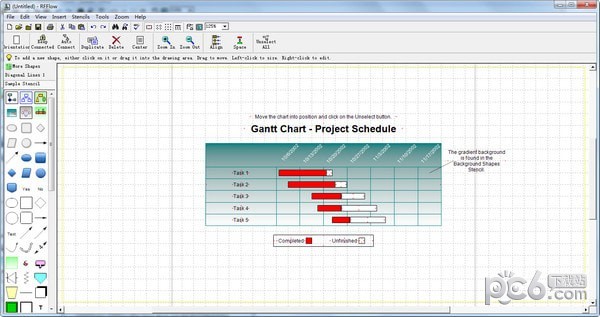
1、 一个新的用户界面
RFFlow 5中的用户界面已经完全重新设计。绘制图表的每个步骤都已经过优化。遵循Windows界面标准。尽管RFFlow 1,2,3和4的用户最初可能对使用RFFlow 5有些不熟悉,但他们应该快速适应新的用户界面并发现它可以提高他们的工作效率。
2、一致的操作
在RFFlow 5中,右键单击某个对象并选择“ 属性”时,将显示如下所示的“形状属性”对话框。这使您可以更改形状的属性。选择一组对象时,右键单击任何所选对象,然后选择“ 属性”,您还将获得“形状属性”对话框。更改多个对象的属性与更改一个对象的属性相同。这种一致性使程序更容易学习。如果您知道如何使用颜色填充一个形状,则还可以使用颜色填充一组选定的形状。
3、浮动突出显示
当鼠标光标在RFFlow 5中的形状或线条上移动时,该对象将更改颜色,以便您知道单击时将选择哪个形状。这有助于您挑选出相近的对象。
4、右键单击菜单
在RFFlow 5中,右键单击一个形状或一组选定形状将显示一个菜单,可让您快速复制,删除,更改属性,编辑文本以及向模板添加形状。
5、移动形状
要在RFFlow 5中移动对象,只需拖动它即可。如果要移动多个对象,请选择它们并拖动任何选定的对象。
6、绘图形状
在RFFlow 5中,单击形状,键入文本,然后单击“ 确定”。形状将显示在屏幕中央并被选中。拖动它以定位它。绘制形状的另一种方法是将形状从模板拖动到图表中。
7、绘制曲线
单击曲线或将其从模板拖动到图表中。拖动曲线的中心以移动它并拖动手柄以更改其曲率。在RFFlow 3和4中没有更多点击4点。
8、重复
在RFFlow 4中,单击“ 复制”按钮以处于该模式,然后拖动对象以复制它们。在RFFlow 5中,您无需进入模式即可执行相同的操作。只需使用CTRL键向下拖动一个对象或一组选定对象,您将拖动重复项。您还可以右键单击RFFlow 5中的一个对象或一组选定对象,然后选择“ 复制”。或者,您可以选择一组对象,然后单击“ 复制” 按钮。
9、删除
要删除RFFlow 5中的对象,请右键单击所选形状的形状或组,然后选择“ 删除”。您也可以选择形状,然后单击键盘上的“ 删除”按钮或“删除”键。
10、不需要工具栏
在RFFlow 5中,您可以在不显示任何工具栏的情况下完成所有图表的绘制和编辑。这为您的图表在屏幕上释放了更多空间。请遵循以下提示:
要滚动,请按住右键拖动鼠标。
要复制,请按住CTRL键拖动对象。
要放大,请按住鼠标右键并单击左键。
要缩小,请按住鼠标左键并单击右键。
右键单击对象或所选对象以更改其属性
由于在RFFlow 5中删除了模态命令,因此不再需要工具栏。
11、禁用背景形状的选择
您可能想要制作一个用颜色或渐变填充的大背景矩形,然后在该背景上绘制一个图表。大背景矩形应放置在8的堆叠顺序上,因此它位于所有其他对象的后面。
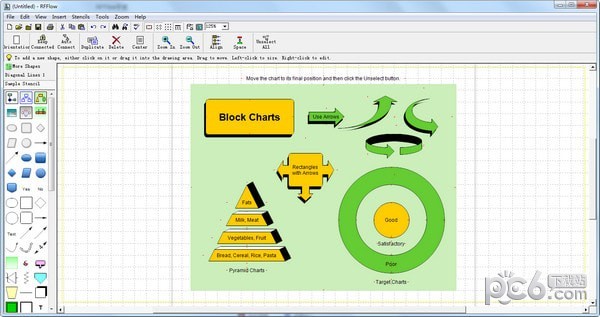
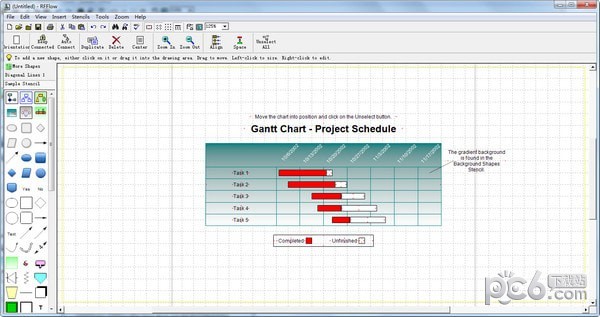
 wps企业版下载-WPS Office企业版下载 v11.1.0.12313官方版办公软件 / 174M
wps企业版下载-WPS Office企业版下载 v11.1.0.12313官方版办公软件 / 174M
 方正书版软件-方正书版下载 v11.0官方版办公软件 / 312.6M
方正书版软件-方正书版下载 v11.0官方版办公软件 / 312.6M
 中标普华 Office下载 V5.0 个人版 安装版-中标普华 为配合国家软件正版化办公软件 / 115M
中标普华 Office下载 V5.0 个人版 安装版-中标普华 为配合国家软件正版化办公软件 / 115M
 wps官方下载免费完整版-WPS Office下载 v11.1.0.12官方免费版办公软件 / 225.5M
wps官方下载免费完整版-WPS Office下载 v11.1.0.12官方免费版办公软件 / 225.5M
 排版系统(LaTeX)下载 v2.8免费版办公软件 / 540M
排版系统(LaTeX)下载 v2.8免费版办公软件 / 540M
 axure windows客户端-蓝湖Axure下载 v1.7.42官方版办公软件 / 54.1M
axure windows客户端-蓝湖Axure下载 v1.7.42官方版办公软件 / 54.1M
 wyn enterprise破解版-Wyn Enterprise(嵌入式商业智能和报表软件)下载 v6.0.00336.0官方版办公软件 / 580.5M
wyn enterprise破解版-Wyn Enterprise(嵌入式商业智能和报表软件)下载 v6.0.00336.0官方版办公软件 / 580.5M
 知鸟PC客户端-知鸟PC客户端下载 v8.0.8.787官方版办公软件 / 162.0M
知鸟PC客户端-知鸟PC客户端下载 v8.0.8.787官方版办公软件 / 162.0M
 今客CRM客户管理系统-今客CRM客户管理系统下载 v16.2方版办公软件 / 20.5M
今客CRM客户管理系统-今客CRM客户管理系统下载 v16.2方版办公软件 / 20.5M
 Office Tool Plus-Office Tool Plus下载 v10.0.0.6官方版办公软件 / 11KB
Office Tool Plus-Office Tool Plus下载 v10.0.0.6官方版办公软件 / 11KB
 雷电模拟器国际版-LDPlayer(雷电模拟器海外版)下载 v4.0.37官方版手机软件
雷电模拟器国际版-LDPlayer(雷电模拟器海外版)下载 v4.0.37官方版手机软件
 华为EC6110-T免拆刷机固件下载 v1.0免费版硬件检测
华为EC6110-T免拆刷机固件下载 v1.0免费版硬件检测
 联想M7405D驱动下载-联想M7405D打印机驱动下载 v1.0官方版万能驱动
联想M7405D驱动下载-联想M7405D打印机驱动下载 v1.0官方版万能驱动
 Office2021官方下载免费完整版-Microsoft Office 2021正式版下载 16.0.14701.20262官方版办公软件
Office2021官方下载免费完整版-Microsoft Office 2021正式版下载 16.0.14701.20262官方版办公软件
 Ghidra-Ghidra(反汇编工具)下载 v9.0.4中文版编程开发
Ghidra-Ghidra(反汇编工具)下载 v9.0.4中文版编程开发
 京瓷FS-C8520MFP驱动-京瓷FS-C8520MFP打印机驱动下载 v6.1.0826官方版万能驱动
京瓷FS-C8520MFP驱动-京瓷FS-C8520MFP打印机驱动下载 v6.1.0826官方版万能驱动
 柯尼卡美能达C7222驱动-柯尼卡美能达C7222驱动下载 v1.0官方版万能驱动
柯尼卡美能达C7222驱动-柯尼卡美能达C7222驱动下载 v1.0官方版万能驱动
 雷云2.0下载-雷蛇云驱动(Razer Synapse 2.0)下载 v2.21.24.34官方版万能驱动
雷云2.0下载-雷蛇云驱动(Razer Synapse 2.0)下载 v2.21.24.34官方版万能驱动
 魔兽世界怀旧服字体下载-魔兽世界怀旧服苍穹大大字体下载 免费版字体下载
魔兽世界怀旧服字体下载-魔兽世界怀旧服苍穹大大字体下载 免费版字体下载